お客さまへの大切なお知らせ:膨大なサポート情報を少しでも早くお客さまにお届けするため、本コンテンツの日本語版は人間の翻訳者を介さない自動翻訳で提供されております。正確な最新情報については本コンテンツの英語版をご覧ください。
Outlook 用 HubSpot Sales インストールエラー:「Outlook に HubSpot Sales をインストールしようとするとエラーが発生しました。
更新日時 2024年 1月 29日
以下の 製品でご利用いただけます(別途記載されている場合を除きます)。
|
|
HubSpot Sales Outlookデスクトップアドインをインストールしようとすると、以下のエラーメッセージが表示されることがあります:
OutlookでのHubSpot Salesのインストール中にエラーが発生しました。
注:これらの手順は、HubSpot Sales Outlookデスクトップアドインに適用されます。HubSpot Sales Office 365アドインをお持ちの場合は、以下のトラブルシューティング手順に従ってください。 .
このエラーを解決するには、次の手順に従います。
- エラーメッセージに表示されたURLをInternet Explorerに貼り付けてダウンロードを再開するか、HubSpot Sales Outlookデスクトップアドインストーラーをこちらからダウンロードしてください。
- 新規インストールで問題が解決しない場合は、app.hubspot.com、dl.getsidekick.com、app.getsidekick.comを信頼済みサイトに追加してください:
- Windowsデバイスのコントロールパネル()を開き、検索バーで調べて「インターネットオプション」を選択します。
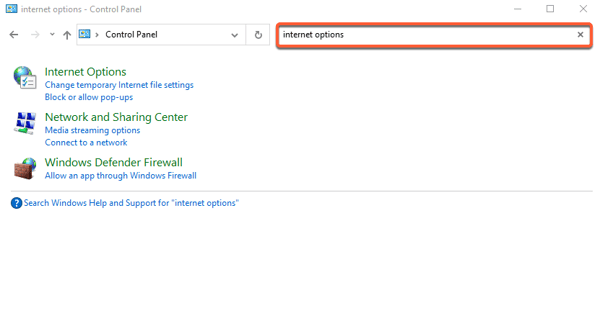
-
- インターネットオプション」ダイアログボックスで、「セキュリティー」タブをクリックします。
- [信頼済みサイト] アイコンを選択します。
-
- [サイト] ボタンをクリックします。
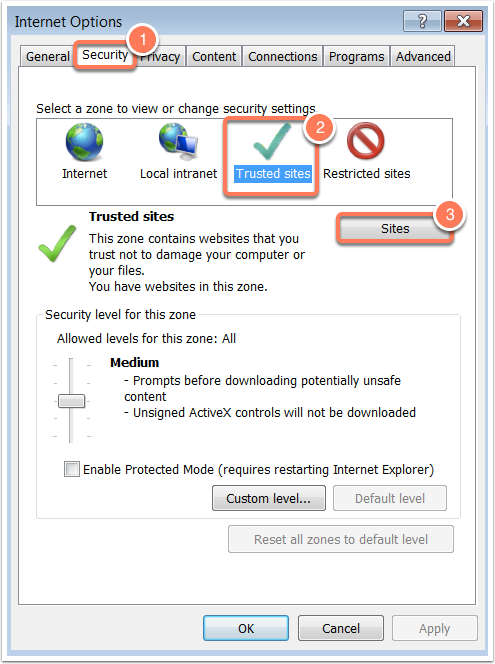
-
- 次の各 URL を [この 「ウェブ」 サイトをゾーンに追加する] フィールドに 1 つずつ追加します。各 URL を入力するたびに [追加] をクリックします。
- https://dl.getsidekick.com
- https://app.getsidekick.com
- https://app.hubspot.com
- 3つのURLをすべて追加したら、[閉じる]をクリックします。
- 次の各 URL を [この 「ウェブ」 サイトをゾーンに追加する] フィールドに 1 つずつ追加します。各 URL を入力するたびに [追加] をクリックします。
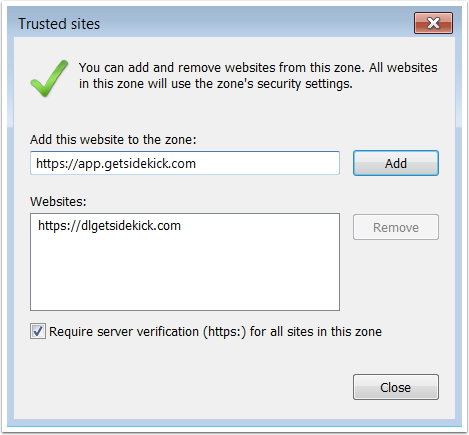
- 問題が解決しない場合は、ClickOnceアプリのキャッシュをクリアしてください:
- Windowsでは、Command Promptアプリケーションを検索して実行します。
- アプリケーションで、フォローしない(No follow)と入力する:
-
rundll32 dfshim CleanOnlineAppCache
- Enterを押してコマンドを実行する。
- アドインを再度インストールしてみてください。
- キャッシュをクリアしても問題が解決しない場合は、Internet Explorerの設定をリセットしてください。
- 問題が継続する場合、インストールがまだブロック中されています。アンチウイルスプログラムを無効にして、インストーラーを再実行します。または、ネットワーク管理者に連絡して、HubSpot Salesダウンロードをブロックしている可能性のあるその他のプログラムを確認してください。
- インストールプロセスを再度実行すると、HubSpot Salesは正常にインストールされ、Outlookに表示されます。
Connected Email
貴重なご意見をありがとうございました。
こちらのフォームではドキュメントに関するご意見をご提供ください。HubSpotがご提供しているヘルプはこちらでご確認ください。
